Importante: Il presente articolo è stato tradotto automaticamente, vedere la dichiarazione di non responsabilità. Per visualizzare la versione inglese dell'articolo, fare clic qui.
È possibile creare relazioni tra elenchi utilizzando in combinazione colonne univoche, colonne di ricerca e comportamenti di relazione imposti (eliminazione a catena ed eliminazione limitata), ovvero tutti elementi che consentono di creare soluzioni aziendali più elaborate e contribuiscono a mantenere l'integrità dei dati.
Contenuto dell'articolo
Panoramica delle relazioni tra elenchi
Nelle sezioni seguenti sono riportate informazioni generali importanti sulla creazione di relazioni tra elenchi di origine e di destinazione, la creazione di colonne univoche e di ricerca, l'applicazione di comportamenti di relazione tra elenchi, l'aggiunta di colonne di ricerca primarie e secondarie, le operazioni di visualizzazione, modifica ed eliminazione di elementi in relazioni tra elenchi, la gestione delle relazioni tra elenchi con numerosi elementi, nonché i vantaggi aggiuntivi dell'uso di un programma di modifica come Microsoft Office SharePoint Designer 2010.
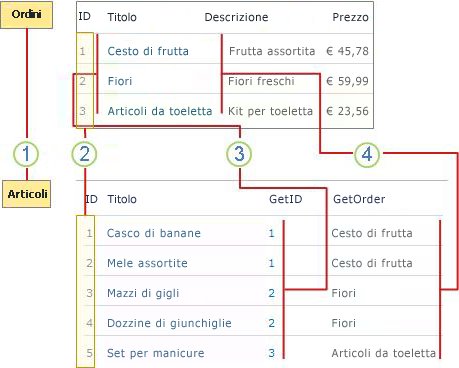
1. nell'elenco elementi è l'elenco di origine e l'elenco ordini è l'elenco di destinazione.
2. ogni elenco contiene colonne univoche per garantire che deve corrispondere i dati corretti.
3. La colonna di ricerca primaria nell'elenco di origine "cerca" la colonna ID ordine nell'elenco di destinazione in base a un valore corrispondente.
4. Una colonna di ricerca secondaria nell'elenco di origine inserisce automaticamente la colonna Descrizione ordini dall'elenco di destinazione.
Creazione di colonne univoche
Quando si crea una colonna è possibile specificare che deve contenere valori univoci, ovvero che nell'elenco non sono consentiti valori duplicati per la colonna. Non è possibile aggiungere un elemento di elenco contenente un valore duplicato, modificare un elemento di elenco esistente se la modifica causa la creazione di un valore duplicato o ripristinare un elemento dal Cestino se ciò comporta la creazione di un valore duplicato. Se si crea una colonna di ricerca in un elenco di origine e tale colonna viene definita come univoca, inoltre, la colonna nell'elenco di destinazione non deve contenere valori duplicati.
Nota: Per stabilire l'univocità non viene effettuata alcuna distinzione tra maiuscole e minuscole. ORD-231 e ord-231, ad esempio, sono considerati valori duplicati.
A una colonna univoca deve essere inoltre associato un indice. Quando si crea una colonna univoca è possibile che venga richiesto di creare un indice, che viene creato automaticamente quando si fa clic su OK. L'indice creato per una colonna univoca non può essere rimosso, a meno che la colonna non venga ridefinita in modo da consentire valori duplicati.
Nella tabella seguente vengono riepilogati i tipi di colonna che possono e non possono essere utilizzati per creare colonne univoche.
|
Tipi di colonna supportati |
Tipi di colonna non supportati |
|
Una riga di testo |
Più righe di testo |
|
Scelta (valore singolo) |
Scelta (multivalore) |
|
Numero |
Valore calcolato |
|
Valuta |
Collegamento ipertestuale o immagine |
|
Data e ora |
Colonne personalizzate |
|
Ricerca (valore singolo) |
Ricerca (multivalore) |
|
Utente o gruppo (valore singolo) |
Utente o gruppo (multivalore) |
|
Sì/No |
Creazione di colonne di ricerca
Per creare una relazione tra due elenchi, nell'elenco di origine è necessario creare una colonna di ricerca che recuperi (o "cerchi") uno o più valori da un elenco di destinazione, nel caso tali valori corrispondano al valore nella colonna di ricerca nell'elenco di origine. Dopo aver creato la colonna di ricerca (colonna primaria), è possibile continuare con l'aggiunta di ulteriori colonne (colonne secondarie) dall'elenco di destinazione a quello di origine, a condizione che il tipo di dati delle colonne aggiuntive sia tra quelli supportati, come descritto di seguito.
Nella tabella seguente vengono riepilogati i tipi di colonna che possono e non possono essere utilizzati per creare colonne di ricerca.
|
Tipi di colonna supportati |
Tipi di colonna non supportati |
|
Una riga di testo |
Valuta |
|
Numero |
Ricerca |
|
Data e ora |
Utente o gruppo |
|
Valore calcolato |
|
|
Collegamento ipertestuale o immagine |
|
|
Più righe di testo |
|
|
Sì/No |
|
|
Scelta |
|
|
Colonne personalizzate |
È possibile creare due tipi di colonna di ricerca, ovvero colonne di ricerca con relazione imposta e con relazione non imposta.
Colonna di ricerca con relazione imposta
In una colonna di ricerca con relazione imposta (condizione nota anche come integrità referenziale) è possibile cercare singoli valori e mantenere l'integrità dei dati nell'elenco di destinazione in uno dei due modi seguenti:
Eliminazione a catena Quando viene eliminato un elemento nell'elenco di destinazione, vengono eliminati anche gli elementi correlati nell'elenco di origine. In questo caso, è necessario assicurarsi che tutti gli elementi correlati vengano eliminati nell'ambito di una sola transazione nel database. Se si elimina un ordine in un elenco di destinazione, ad esempio, è possibile assicurarsi che vengano eliminati anche gli elementi dell'ordine corrispondenti nell'elenco di origine. Non è opportuno, infatti, che rimangano elementi di un ordine senza l'ordine corrispondente. In questo modo rimarrebbero infatti elementi "orfani" che potrebbero causare confusione in seguito.
Eliminazione limitata Quando si tenta di eliminare un elemento nell'elenco di destinazione ed esistono uno o più elementi correlati nell'elenco di origine, viene impedita l'eliminazione nell'elenco di destinazione. In questo caso, si desidera assicurarsi che venga mantenuto l'elemento correlato nell'elenco di destinazione. Se qualcuno tenta di eliminare un elemento di un ordine da un elenco di destinazione, ad esempio, ma tale ordine è ancora in sospeso per un cliente, potrebbe essere necessario impedire l'operazione di eliminazione fino alla completa elaborazione dell'ordine. In questo caso, è opportuno evitare che l'ordine del cliente venga eliminato per errore, perché ciò impedirebbe di evadere l'ordine in modo completo.
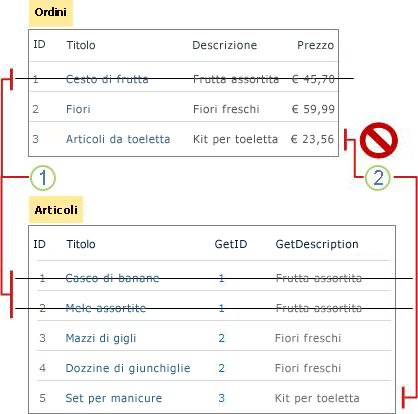
1. un'operazione di eliminazione a catena assicura che tutti gli elementi correlati vengano eliminati transazione di un database.
2. un'operazione di eliminazione limitata impedire l'eliminazione sono presenti elementi nell'elenco di destinazione se origine elementi correlati nell'elenco.
In breve, l'imposizione di una relazione tra gli elenchi consente di mantenere la validità dei dati e di evitare incoerenze che potrebbero causare problemi nel tempo.
Nota: Per creare o modificare una relazione imposta, è necessario disporre dell'autorizzazione Gestione elenchi.
A una colonna di ricerca con relazione imposta deve essere inoltre associato un indice. Quando si crea una colonna di ricerca che impone una relazione è possibile che venga richiesto di creare un indice, che viene creato automaticamente quando si fa clic su OK. Non è possibile rimuovere l'indice creato per una colonna di ricerca che impone una relazione, se non dopo aver rimosso la relazione imposta.
Colonna di ricerca con relazione non imposta
In una colonna di ricerca con una relazione non imposta, dall'elenco di origine è possibile cercare valori singoli o più valori nell'elenco di destinazione. Quando si elimina un elemento nell'elenco di origine, inoltre, non sono previste ulteriori limitazioni per l'eliminazione oppure per l'esecuzione di operazioni di eliminazione nell'elenco di destinazione, a condizione di disporre delle autorizzazioni di eliminazione per l'elenco.
Visualizzazione e modifica di elementi nelle relazioni tra gli elenchi
Uno degli effetti positivi della creazione di relazioni tra gli elenchi è la possibilità di visualizzare e modificare colonne da due o più elenchi, in una sola pagina. Quando si crea una colonna di ricerca in un elenco di origine, nella colonna primaria vengono visualizzati i valori dalla colonna dell'elenco di destinazione, ma è inoltre possibile impostare la visualizzazione di colonne secondarie aggiuntive dall'elenco di destinazione insieme alla colonna primaria e ad altre colonne dell'elenco di origine.
Il valore della colonna primaria è un collegamento su cui è possibile fare clic per visualizzare tutti i valori di colonna per tale elemento nell'elenco di destinazione. Ogni valore di colonna secondaria dall'elenco di destinazione viene visualizzato come testo nella colonna dell'elenco di origine. Se si crea una colonna di ricerca con più valori, in ogni colonna dall'elenco di destinazione, indipendentemente se primaria o secondaria, vengono visualizzati i valori multipli corrispondenti delimitati da punto e virgola. Le colonne primaria e secondarie nella visualizzazione elenco possono essere modificate in modo molto simile a quanto possibile per le colonne dall'elenco di origine, ad esempio si possono aggiungere o rimuovere colonne, applicare filtri e modificare l'ordinamento.
Il nome della colonna primaria corrisponde al nome specificato durante la creazione della colonna di ricerca. Per impostazione predefinita, per ogni nome di colonna secondaria viene rispettata la convenzione di denominazione standard <nome colonna primaria nell'elenco di origine>: <nome colonna nell'elenco di destinazione>. Se si modifica il nome della colonna primaria, pertanto, vengono modificati anche i nomi di tutte le colonne secondarie. È comunque possibile modificare i nomi e le descrizioni delle colonne secondarie per specificare nomi più significativi per specifiche esigenze.
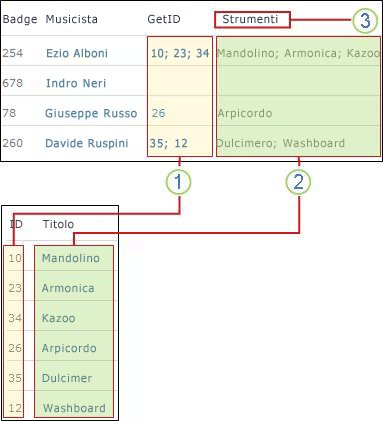
1. una colonna di ricerca primaria con più valori.
2. una colonna di ricerca secondaria con più valori.
3. Il nome della colonna è stato modificato dal nome predefinito GetID: Titolo a Strumenti.
Eliminazione di elementi ed elenchi in una relazione tra elenchi
Se si desidera eliminare elementi o elenchi in una relazione tra elenchi, è importante essere consapevoli delle conseguenze dell'operazione sugli elenchi di origine e di destinazione, nonché sulle colonne correlate, in particolare se per gli elenchi esistono relazioni imposte di eliminazione limitata o eliminazione a catena. Ai fini di garantire l'integrità dei dati, è possibile che l'eliminazione di elementi non sia consentita anche se si dispone delle autorizzazioni di eliminazione. Per eliminare questi elementi è inoltre necessario che i dati nel database back-end vengano temporaneamente bloccati durante l'esecuzione della transazione di eliminazione, operazione che potrebbe richiedere tempo.
Nelle sezioni seguenti vengano descritte le conseguenze in maggiore dettaglio.
Eliminare un elemento di un elenco di origine o di destinazione con una relazione non imposta Quando si tenta di eliminare un elemento di un elenco di origine o di destinazione per cui non esiste una relazione imposta, si verifica quanto segue:
-
È possibile rimuovere l'elemento dall'elenco di origine o di destinazione.
-
L'elemento correlato nell'elenco di destinazione o di origine non viene eliminato.
Eliminare un elemento di un elenco di origine con una relazione imposta di eliminazione limitata Quando si tenta di eliminare un elemento di un elenco di origine con una relazione imposta di eliminazione limitata, si verifica quanto segue:
-
È possibile rimuovere l'elemento dall'elenco di origine.
-
L'elemento correlato nell'elenco di destinazione non viene eliminato.
Eliminare un elemento di un elenco di destinazione con una relazione imposta di eliminazione limitata Quando si tenta di eliminare un elemento di un elenco di destinazione con una relazione imposta di eliminazione limitata, si verifica quanto segue:
-
Viene visualizzato un messaggio di errore per segnalare che la colonna è utilizzata per imporre il vincolo di eliminazione limitata.
-
Non è possibile eliminare l'elemento nell'elenco di destinazione, anche se si dispone delle autorizzazioni di eliminazione per tale elemento.
Eliminare un elemento di un elenco di origine con una relazione imposta di eliminazione a catena Quando si tenta di eliminare un elemento di un elenco di origine con una relazione imposta di eliminazione a catena, si verifica quanto segue:
-
È possibile eliminare l'elemento nell'elenco di origine.
-
L'elemento correlato nell'elenco di destinazione non viene eliminato.
Eliminare un elemento di un elenco di destinazione con una relazione imposta di eliminazione a catena Quando si tenta di eliminare un elemento di un elenco di destinazione con una relazione imposta di eliminazione a catena, si verifica quanto segue:
-
È possibile eliminare l'elemento nell'elenco di destinazione e tutti gli elementi correlati nell'elenco di origine.
-
L'operazione di eliminazione viene eseguita come transazione nel database e ciò significa che deve essere completata l'intera operazione di eliminazione per assicurarsi che nessun elenco rimanga in uno stato non valido.
Nota: Nel caso di una raccolta documenti, se l'elemento nell'elenco di origine è un file estratto, vengono comunque eliminati entrambi gli elementi.
Eliminare un elenco di origine o di destinazione con una relazione non imposta Quando si tenta di eliminare un elenco di origine o di destinazione con una relazione non imposta, è possibile eliminare sia l'elenco di origine che quello di destinazione, come qualsiasi altro elenco.
Eliminare un elenco di origine o di destinazione con una relazione imposta di eliminazione a catena o eliminazione eliminata Quando si tenta di eliminare un elenco di origine o di destinazione con una relazione imposta di eliminazione a catena o eliminazione limitata, si verifica quanto segue:
-
Viene visualizzato un avviso per segnalare che l'elenco di origine o di destinazione contiene una o più relazioni con altri elenchi e tali elenchi sono indicati nel messaggio di avviso.
-
Non è possibile eliminare l'elenco di origine o di destinazione.
Ripristino dal Cestino Se il Cestino è abilitato per il sito, tutti gli elementi eliminati vengono archiviati nel Cestino da cui possono essere ripristinati all'occorrenza. Se gli elementi vengono eliminati con una sola transazione di database nell'ambito di un'operazione di eliminazione a catena, vengono visualizzati tutti gli elementi nella relazione e sarà possibile ripristinarli anche in questo caso. È comunque necessario che gli elenchi di origine e di destinazione originali siano ancora esistenti. In caso contrario, gli elementi non potranno essere ripristinati.
Per riepilogare:
-
Quando si elimina un elemento nell'elenco di destinazione, un'operazione di eliminazione a catena elimina anche tutti gli elementi correlati nell'elenco di origine.
-
Quando si tenta di eliminare un elemento nell'elenco di destinazione, un'operazione di eliminazione limitata impedirà di eliminare l'elemento nell'elenco di destinazione se esistono uno o più elementi correlati nell'elenco di origine.
-
Non è possibile eliminare gli elenchi che partecipano a una relazione imposta.
Gestione delle relazioni tra elenchi per elenchi con numerosi elementi
Quando si creano relazioni tra elenchi utilizzando colonne di ricerca, colonne univoche ed elenchi con relazioni imposte, è possibile che venga raggiunto un limite o un valore di soglia per le risorse con conseguente blocco nei casi seguenti:
-
Viene impostata come univoca una colonna di un elenco esistente con più elementi di quelli specificati in Soglia visualizzazione elenco. Si noti, tuttavia, che se l'aggiunta di un elemento a un elenco comporta il superamento della soglia della visualizzazione elenco, questa operazione in genere non viene bloccata.
-
Si attiva l'opzione Eliminazione a catena o Eliminazione limitata per un campo di ricerca in un elenco con più elementi di quelli specificati in Soglia visualizzazione elenco.
-
Si supera il limite impostato in Soglia ricerca visualizzazione elenco, che per impostazione predefinita è di otto colonne di ricerca.
-
Il numero di elementi in un'operazione di eliminazione è maggiore di 1.000.
Per ulteriori informazioni sui valori di soglia e i limiti per la gestione di elenchi e raccolte con molti elementi, fare riferimento alla sezione Vedere anche.
Uso di programmi di modifica, come Office SharePoint Designer 2010
È consigliabile usare un programma di modifica compatibile con le tecnologie SharePoint. Microsoft Office SharePoint Designer 2010, ad esempio, consente di gestire relazioni tra elenchi grazie a funzionalità e caratteristiche aggiuntive. È possibile connettere una web part visualizzazione elenco o una web part modulo dati a una web part elenco correlato per visualizzare in verticale più valori dell'elenco di destinazione della ricerca. È inoltre possibile limitare le operazioni di inserimento come parte di una convalida di campo usando l'editor di convalida dello schema.
Per altre informazioni su Office SharePoint Designer 2010, vedere la Guida di prodotto.
Come creare una colonna univoca e di ricerca
Nelle sezioni seguenti sono riportate le istruzioni dettagliate per creare una colonna univoca e una colonna di ricerca.
Creare o modificare una colonna univoca
Avviso: Non è possibile creare una colonna univoca in un elenco per cui sono definite autorizzazioni a livello di singoli elementi. Non è possibile interrompere l'ereditarietà delle autorizzazioni da un elenco a un elemento di elenco, se l'elenco contiene una colonna univoca. Non è possibile creare una colonna univoca o modificare una colonna per impostarla come univoca in un elenco che contiene elementi con autorizzazioni univoche oppure in un elenco per cui è abilitata l'approvazione del contenuto. Infine, non è possibile copiare un file in una raccolta tramite il comando Apri con Esplora risorse se la raccolta contiene una colonna univoca.
-
Passare al sito che contiene l'elenco per cui aggiungere una colonna univoca.
-
Fare clic sul nome dell'elenco sulla barra di Avvio veloce o fare clic su Azioni sito

Nota: L'aspetto e la struttura di spostamento di un sito possono essere personalizzati in modo significativo. Se non è possibile individuare un'opzione, ad esempio un comando, un pulsante o un collegamento, contattare l'amministratore.
-
Sulla barra multifunzione fare clic sulla scheda Elenco e quindi nel gruppo Gestisci visualizzazioni fare clic su Crea colonna.
-
Nella casella Nome colonna digitare un nome per la colonna.
-
In Tipo di informazioni nella colonna fare clic su una delle opzioni seguenti:
-
Una riga di testo
-
Più righe di testo
-
Scelta
-
Numero
-
Valuta
-
Data e ora
-
Sì/No
-
Ricerca (valore singolo)
-
Utente o gruppo (valore singolo)
-
-
Nella sezione Impostazioni aggiuntive colonna fare clic su Sì in Imponi valori univoci.
Se si seleziona un tipo di dati non supportato oppure si crea una colonna di ricerca che consente più valori, l'opzione Imponi valori univoci non verrà visualizzata.
Nota: .
-
Non è possibile rimuovere l'indice di una colonna univoca. Se si desidera rimuovere l'indice, è necessario modificare la colonna da univoca a colonna che consente valori duplicati e quindi rimuovere l'indice.
-
Se si tenta di modificare una colonna esistente, da colonna che consente valori duplicati a colonna con valori univoci, l'operazione potrebbe non essere consentita in presenza di valori duplicati nella colonna esistente. In questo caso, è prima di tutto necessario rimuovere tutti i valori duplicati e quindi modificare la colonna impostandola come univoca.
-
Se si desidera modificare il tipo di dati della colonna univoca, è necessario procedere in questo modo: modificare la colonna in modo che consenta valori duplicati, rimuovere l'indice, cambiare il tipo di dati della colonna e infine impostarla come univoca.
Creare una colonna di ricerca
-
Passare al sito che contiene l'elenco per cui aggiungere una colonna di ricerca.
-
Fare clic sul nome dell'elenco sulla barra di avvio veloce o fare clic su Azioni sito

Nota: L'aspetto e la struttura di spostamento di un sito possono essere personalizzati in modo significativo. Se non è possibile individuare un'opzione, ad esempio un comando, un pulsante o un collegamento, contattare l'amministratore.
-
Sulla barra multifunzione fare clic sulla scheda Elenco e quindi nel gruppo Gestisci visualizzazioni fare clic su Crea colonna.
-
Nella casella Nome colonna digitare un nome per la colonna.
-
In Tipo di informazioni nella colonna fare clic su Ricerca.
-
Nella casella Recupera informazioni da selezionare un elenco di destinazione.
-
Nella casella Nella colonna selezionare una colonna primaria.
-
In Aggiungi una colonna per visualizzare i seguenti campi aggiuntivi selezionare la casella di controllo accanto al nome di ogni colonna secondaria che si desidera aggiungere. Vengono elencate solo le colonne con i tipi di dati supportati.
-
Se in seguito si desidera aggiungere o rimuovere colonne secondarie, modificare la colonna di ricerca e selezionare le impostazioni desiderate.
Nota: Non è possibile indicizzare una colonna secondaria o impostarla come univoca.
-
Se si desidera visualizzare le colonne di ricerca nella visualizzazione predefinita, selezionare Aggiungi alla visualizzazione predefinita.
-
Per creare una relazione imposta, selezionare Applica comportamento di relazione e quindi fare clic su Eliminazione limitata o Eliminazione a catena.
-
Fare clic su OK.










